Fiecare utilizator Android ar trebui să optimizeze cele 10 opțiuni pentru dezvoltatori
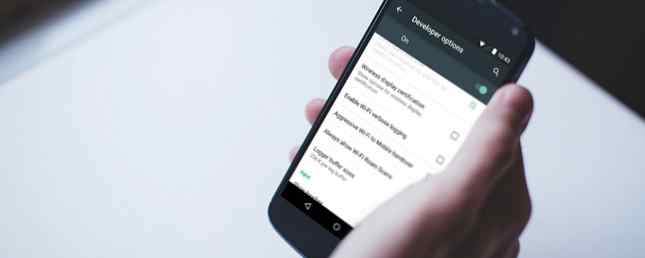
Android este o platformă simplă de preluare și utilizare, dar există o mulțime de adâncime care se ascunde dincolo de suprafața atractivă a materialului de design Explorarea Android L: Ce este exact designul materialului? Explorarea Android L: Ce este exact designul materialului? Este posibil să fi auzit despre Android L și Material Design, dar ce anume este această nouă filozofie de design și cum va afecta Android și alte produse Google? Citeste mai mult . Există o mulțime de sfaturi și trucuri puțin împrăștiate în jurul sistemului de operare 13 Sfaturi și trucuri Android Probabil nu știați despre 13 sfaturi și trucuri Android Probabil nu știați despre cum veniți cu noi în timp ce ne aruncăm în sistemul de operare Android și explorăm unele caracteristici ascunse ascunse. Citiți mai multe care ar putea să nu fie evidente dacă nu știți despre ele.
O caracteristică ascunsă Android, Opțiunile pentru dezvoltatori, este de fapt destul de bine cunoscută, dar găzduiește o mulțime de opțiuni pe care probabil că nu le-ați făcut. Să ne aruncăm în meniul Opțiuni dezvoltator!
Cum accesez opțiunile pentru dezvoltatori?
În versiunile moderne de Android 7 motive pentru care doriți să faceți upgrade la Android Nougat 7 motive pentru care veți dori să faceți upgrade la Android Nougat Dacă vă gândiți să faceți saltul la Android 7.0 Nougat, poate că aceste caracteristici vă pot convinge. Citiți mai multe, meniul Opțiuni dezvoltator (DO) este ascuns în mod implicit. Acest lucru este probabil pentru a menține utilizatorii neexperimentați 9 Lucruri de făcut atunci când primesc primul telefon Android 9 Lucruri de făcut atunci când primesc primul telefon Android Aceste capcane comune ar trebui să fie evitate pentru o experiență optimă Android. Citiți mai multe din modificarea setărilor care ar putea afecta negativ performanța. Vom clarifica în mod clar fiecare setare, dar asigurați-vă că urmăriți ce atingi în timp ce sunteți în DO.
Pentru a deschide meniul DO, deschideți mai întâi Setări pe telefonul dvs. și derulați până la poziția Sistem antet în partea de jos. Atingeți Despre telefon și găsiți Construiți numărul intrare. Apăsați de câteva ori până când vedeți un mic mesaj care spune “Acum sunteți dezvoltator!” Odată ce acest lucru este făcut, veți găsi un nou Opțiuni pentru dezvoltatori intrarea în meniu aproape de unde Despre telefon a fost.
Rețineți că acest proces poate fi ușor diferit dacă aveți un telefon care nu rulează Android, cum ar fi un dispozitiv Samsung sau HTC. Deoarece producătorii de hardware personalizează Android Android Skins Explained: Cum fac producătorii de hardware Schimb Android Stock? Android Skins Explained: Cum fac producătorii de hardware Schimb Android Stock? Producătorii de hardware preferă să ia Android și să-l transforme în ceva care este în întregime propriu, dar este acesta un lucru bun sau rău? Aruncați o privire și comparați aceste diferite skin-uri Android. Citiți mai multe, unul dintre pașii de mai sus poate fi sub un alt nume.
Setări opționale utile pentru dezvoltatori
Să discutăm elementele din DO pe care majoritatea oamenilor vor dori să le verifice, împreună cu dezvoltarea lor dorită utilizează cele mai bune limbi pentru dezvoltarea aplicațiilor mobile în 2016 Cele mai bune limbi pentru dezvoltarea aplicațiilor mobile în 2016 Lumea dezvoltării de aplicații mobile continuă să fie puternic ca niciodată. Dacă doriți să începeți, nu este prea târziu! Iată limbile pe care ar trebui să le gândiți la învățare. Citiți mai multe unde este cazul.
1. Stați treziti
Cu această opțiune activată, ecranul telefonului dvs. nu se va opri când este conectat la un încărcător. Pentru dezvoltatori, acest lucru este util pentru a vă putea supraveghea aplicația pe perioade lungi de timp, dar puteți, de asemenea, să profitați de aceasta.
Dacă trebuie să păstrați Twitter sau o aplicație similară deschisă pentru actualizări live și nu doriți să atingeți ecranul în mod constant pentru ao menține treaz, această setare vă poate ajuta. Rețineți că, dacă aveți un ecran AMOLED, trebuie să fiți atenți să părăsiți ecranul prea mult pentru a preveni arderea. Salvați ecranul dvs.: Cum să împiedicați arderea pe ecrane AMOLED Salvați ecranul: Cum să împiedicați inscripționarea pe ecranele AMOLED Ecranul dispozitivului dvs. suferă de arsuri? Vreți doar să vă păstrați ecranul sănătos pentru o lungă perioadă de timp? Apoi, veți dori să citiți acest articol. Citeste mai mult
2. Deblocarea OEM
Deblocarea aplicației dvs. de bootloader este unul dintre primii pași de utilizare a unui ROM personalizat pe telefonul dvs. 6 Motive pentru care trebuie să utilizați o comandă ROM 6 Motive pentru care trebuie să utilizați un ROM personalizat ROM-urile personalizate sunt cel mai bun lucru pentru a avea un telefon Android! Nu ratați! Citeste mai mult . Dacă bootloader-ul este blocat, nu veți putea intra în meniul de recuperare Android și nu instalați un nou sistem de operare.
Această setare nu va debloca, de fapt, bootloader-ul, dar oferă telefonul “permisiune” să facă acest lucru. Prin urmare, probabil că nu ar trebui să activați acest lucru dacă nu intenționați să faceți nicio modding Android. S-ar putea să vă ajute să remediați o problemă de boot rară Ghidul de reparare Android pentru remedierea problemelor de boot Ghidul de reparare Android pentru remedierea problemelor de boot Este telefonul sau tableta dvs. Android nedorită? Câștigurile sunt bune, veți putea să o rezolvați cu acești pași simpli. Citiți mai mult, dar, de asemenea, vă face telefonul mai vulnerabil dacă o persoană rău intenționată a primit-o.
3. Servicii de alergare
În Windows, aveți posibilitatea să utilizați Windows Task Manager 10 Tastele Managerului Windows Task Manager pe care nu ați știut 10 Tricicle Manager de Task Manager Windows nu știați Dacă singura dată când deschideți Task Manager este atunci când o aplicație este înghețată și trebuie să fie ucisă, vă treceți prin unele dintre caracteristicile sale mai puternice. Citiți mai multe pentru a vedea care procese se execută. Acesta vă poate ajuta să diagnosticați de ce computerul rulează încet și să vedeți ce programe folosesc cele mai multe resurse. Android nu are o echivalență solidă cu acest lucru în meniul principal Aplicații, dar această intrare în Servicii de alergare este aproape.
Serviciile Running vă permit să vizualizați cât de mult utilizează aplicațiile RAM, precum și aplicațiile care rulează în prezent pe telefonul dvs. Nu fi prea stresat de nimic aici; Android are un loc de muncă fantastic la gestionarea RAM, deci nu trebuie să intervină.
Ce puteți face aici este să verificați pentru a vedea care sunt aplicațiile care rulează procese în fundal, ceea ce vă poate ajuta să identificați aplicațiile de aspirație a bateriilor. Amintiți-vă că boosters RAM și ucigașii de sarcini sunt absolut teribile De ce RAM Boosters și Task Killers sunt rău pentru Android dvs. De ce RAM Boosters și Killers de sarcină sunt rău pentru Android dvs. La prima vedere, RAM boosters și ucigașii de sarcini sunet incredibil de util, că ar putea chiar să vă dăuneze telefonului. Citiți mai multe, deci utilizați acest meniu numai pentru informații.
4. Depanarea USB
Poate că caracteristica pe care majoritatea oamenilor se plimba în DO pentru, Debugging USB este esențială pentru dezvoltatori și utilă pentru oricine altcineva. Am explicat specificul depanării USB Ce este modul USB de depanare pe Android și cum îl activez? Ce este modul de depanare USB pe Android și cum îl activez? Debugging-ul USB vă permite să trimiteți cu ușurință comenzi de pe computer la telefon. Iată cum funcționează și de ce ar trebui să luați în considerare utilizarea acesteia. Citiți mai mult înainte - scopul principal este să vă permiteți să efectuați acțiuni pe telefon utilizând comenzi de pe PC. Împreună cu SDK-ul Android pe computer, puteți emite comenzi pe telefon pentru a instala aplicații, a colecta informații despre jurnal sau chiar pentru a rădăcina dispozitivul Ghid complet pentru înrădăcinarea telefonului Android sau a tabletei Ghid complet pentru înrădăcinarea telefonului Android sau a tabletei Deci, doriți să rădăcinați dispozitivul dvs. Android? Iată tot ce trebuie să știți. Citeste mai mult .
Este un instrument util, dar pentru securitate 9 Modalitati de a-ti proteja confidentialitatea pe Android 9 Modalitati de a-ti proteja confidentialitatea pe Android Android ofera diverse caracteristici prietenoase pentru intimitate, insa Google nu da intotdeauna clar cum ar trebui sa le folosim. Să vă prezentăm câteva dintre cele mai bune modalități de a proteja datele de pe Android. Citiți mai multe, opțiunea înțeleaptă este să activați acest lucru numai atunci când aveți nevoie de ea și apoi opriți-o. Ca caracteristică de siguranță, Android vă solicită să aprobați manual toate conexiunile la PC-uri noi. Cu toate acestea, acest lucru nu ar împiedica pe cineva care ți-a furat telefonul să utilizeze depanarea USB pentru ao mizeria.
5. Selectați App Mock Location
Nu este un secret că telefoanele noastre pot să urmărească locația noastră pe care unii o văd ca o invazie a confidențialității Setările de confidențialitate pentru Smartphone-ul pe care trebuie să le activați astăzi Setările de confidențialitate pentru smartphone-urile pe care trebuie să le activați astăzi Smartphone-urile livrate cu o mulțime de setări implicite care ar putea fi scurgerea informațiilor dvs. . Hai să ne aruncăm cu capul în jos și să-i prindem. Citeste mai mult . Dar ați știut că Android este capabil să raporteze locații false în locul celor reale? Această setare DO necesită, de fapt, o aplicație separată care să fie instalată pentru a gestiona locațiile mock, cum ar fi locația GPS falsă sau locația falsă a gps-ului fals.
Odată instalat, puteți utiliza această opțiune pentru a face ca raportul dvs. de telefon să fie oriunde vreți. Încercați să confundați prietenii în gândirea că sunteți în mijlocul oceanului, de exemplu. Am discutat, de asemenea, cum să jucăm Pokemon GO pe un PC Cum să joci Pokemon GO pe PC-ul tău Windows Cum să joci Pokemon GO pe PC-ul tău cu Windows Joacă Pokemon GO în sălbăticie poate fi periculos. Vă vom arăta cum să prindeți Pokemonii de acasă, utilizând PC-ul Windows și instrumentele gratuite. Citește mai multe folosind un emulator Android și locații machete.
6. Datele celulare sunt întotdeauna active
În mod prestabilit, atunci când telefonul este conectat la o rețea Wi-Fi, oprește conexiunea cu datele mobile. Acest lucru are sens, pentru că fiind pe Wi-Fi salvează datele Cum se utilizează mai puține date (și economisiți bani pe factura dvs. de telefon Android) Cum să utilizați mai puține date (și economisiți bani pe factura dvs. de telefon Android) Dacă utilizați un telefon Android și doriți să utilizați mai puține date pentru a economisi bani, aceste sfaturi vă vor ajuta. Citiți mai mult și este mai rapid decât o conexiune 3G. Prin activarea acestei opțiuni, puteți păstra în permanență datele mobile live în fundal.
Acest lucru nu este recomandat pentru cei aflați într-un plan de date limitat, dar dacă întâmpinați probleme cu telefonul dvs. având o lungă perioadă de timp pentru a comuta între Wi-Fi și date, ar fi bine să încercați.
7. Dezactivați volumul absolut
Iată un caz interesant al unui set care a venit direct din feedback-ul utilizatorului. Unele difuzoare Bluetooth sau dispozitive Bluetooth ar putea avea probleme de lucru cu controlul volumului Android. În mod normal, schimbarea volumului de pe telefonul dvs. ar trebui să schimbe volumul dispozitivului Bluetooth. Unele dispozitive nu funcționează cu această caracteristică sau dacă volumul devine extrem de silențios sau foarte puternic.
Dacă ați întâmpinat această problemă cu dispozitivele dvs., încercați să activați această setare. În caz contrar, ar trebui să lăsați oprit pentru funcționalitate normală.
8. Arată robinetele
Când această opțiune este activată, un cerc mic apare pe ecran ori de câte ori atingeți degetul. Acest lucru poate fi util în două situații. Primul este ca o caracteristică de accesibilitate Accesibilitate pe Android: Asigurați-vă că dispozitivul dvs. este mai ușor de utilizat pe Android: Asigurați-vă că dispozitivul dvs. este mai ușor de utilizat Android include funcții pentru a vă asigura că toată lumea se poate bucura de telefonul mobil. Chiar dacă nu sunteți dezactivat, meniul Accesibilitate conține câteva trucuri îngrijite. Citește mai mult - cei care au dificultăți în mișcarea precisă ar putea aprecia feedback-ul cu privire la locul unde se ating.
Având aceste cercuri este, de asemenea, util dacă creați un videoclip, deoarece spectatorii vor putea vedea exact unde vă atingeți.
9. Cântare de animație
În funcție de cât de repede este telefonul, este posibil să nu le observați, dar Android rulează animații atunci când deschide sau comută între aplicații. Utilizarea Gama de animație pe ferestre, Scală de animație de tranziție, și Scara pentru durata animatorului, puteți ajusta cât durează aceste tranziții.
Puteți seta fiecare dintre aceste animații să fie dublă față de viteza implicită, oriunde până la zece ori mai lungă sau complet dezactivată. Veți observa, probabil, o diferență indiferent de viteza pe care o alegeți, deci dacă doriți să faceți dispozitivul să se simtă un pic snappier Cum sa faci Android mai repede: Ce functioneaza si ce nu Cum sa faci Android mai repede: Ce functioneaza si ce Ce nu face dacă dispozitivul dvs. Android nu se simte la fel de repede cum a fost odată, încercați aceste îmbunătățiri pentru ca acesta să funcționeze mai rapid (plus "sfaturile" comune de evitat). Citiți mai mult, încercați să reduceți timpul de animație.
Rețineți că, în funcție de cât de rapid este dispozitivul dvs., aceste animații ar putea acționa pentru a masca anumite ore de încărcare ascunse atunci când comutați între aplicații, astfel încât ar fi mai bine să le lăsați în pace dacă telefonul pare lent.
10. Nu țineți activitățile
Suntem incluși în acest instrument ca mai mult de un instrument educațional 7 cele mai bune aplicații educaționale pentru Android pentru a învăța ceva nou 7 cele mai bune aplicații educaționale pentru Android pentru a învăța ceva nou O educație gratuită este de fapt disponibilă pe Android. Să trecem prin toate cele mai bune aplicații pentru a învăța lucruri noi! Citește mai mult decât orice altceva. Când activați această opțiune, Android va distruge procesul fiecărei aplicații de îndată ce o părăsiți. Dezvoltatorii pot folosi acest lucru pentru a testa modul în care aplicația se comportă în circumstanțe diferite și o putem folosi pentru a vedea cum sunt îngrozitorii criminali.
Protip pentru construirea de aplicații rock solide Android: faceți-vă dev cu "nu țineți activitățile" pe. Evidențiază atâtea accidente și bug-uri de stat
- Jarrod Robins (@ jarrodrobine) 5 octombrie 2016
Task Killers distruge procesele care rulează în fundal - procesele pe care Android le utilizează pentru a vă asigura că puteți reveni repede la alte aplicații. Acest lucru sfârșește prin a forța telefonul să facă mai multă muncă oprind și pornind procesul decât ar fi fost dacă tocmai l-ați lăsat singur.
Nu activați această setare cu excepția cazului în care doriți cu adevărat să experimentați performanța îngrozitoare pe care o aduce aceasta pentru câteva minute!
Programator pentru o zi
Există o mulțime de alte setări în opțiunile pentru dezvoltatori, dar majoritatea nu au nici o utilizare pentru cei care nu dezvoltă aplicații Android. Este minunat faptul că Google furnizează aceste instrumente dezvoltatorilor care altfel ar trebui să sară într-o mulțime de cercuri pentru a re-crea anumite condiții. În mod elegant, multe dintre setări au încă o utilizare pentru utilizatorul mediu, așa cum am văzut.
Încercați să deveniți un dezvoltator de aplicații Android? Check out cele mai bune videoclipuri YouTube pe subiect 6 Videoclipuri minunate pe YouTube pentru a vă ajuta să învățați dezvoltarea Android 6 Video minunate pe YouTube pentru a vă ajuta să învățați dezvoltarea Android Vrei să înveți cum să dezvolți aplicații Android? Apoi, aceste videoclipuri YouTube sunt perfecte pentru dvs. Citeste mai mult .
Ce opțiuni de dezvoltator utilizați pe propriul dvs. telefon? Dacă aveți întrebări cu privire la oricare dintre celelalte setări, lăsați-le în jos în comentarii și să vorbim!
Explorați mai multe despre: personalizarea Android.


